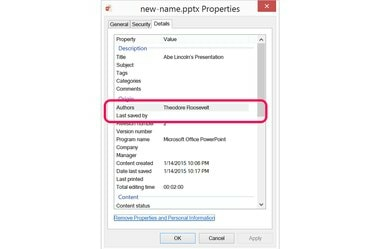
Poista nimesi Tekijät- ja Viimeksi tallentanut -kentistä.
Kuvan luotto: Kuva Microsoftilta.
PowerPoint 2013:ssa aina kun luot ja tallennat esityksen, nimesi lisätään automaattisesti Tekijä-kenttään, joka näkyy tiedoston metatiedoissa. Voit muuttaa kirjoittajan nimeä tai lisätä muita nimiä, kun tallennat esityksen uutena tiedostona. Tekijän nimi ei tietenkään ole ainoa tapa, jolla nimeäsi käytetään tiedostoa tallennettaessa. Jos haluat poistaa kaikki jäljet nimestäsi, sinun on mentävä myös asiakirjan Tiedoston ominaisuudet -ikkunaan.
Vaihe 1
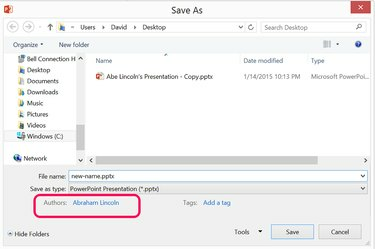
Tekijän nimi näkyy PowerPointin Tallenna nimellä -ikkunassa.
Kuvan luotto: Kuva Microsoftilta.
Avaa esitys, jota haluat muuttaa PowerPointissa. Napsauta "Tiedosto"-valikkoa ja valitse "Tallenna nimellä". Anna tiedostolle uusi nimi, jos et halua kirjoittaa alkuperäisen päälle. Huomaa, että viimeisen kirjoittajan nimi on lueteltu Tallenna tyyppi -valikon alla.
Päivän video
Vaihe 2
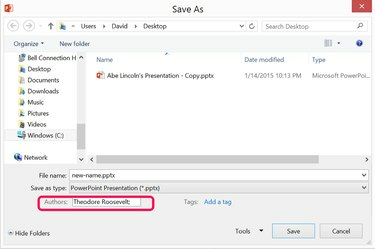
Poista ja muuta kirjoittajan nimi.
Kuvan luotto: Kuva Microsoftilta.
Kaksoisnapsauta kirjoittajan nimeä, paina "Poista"-näppäintä ja kirjoita haluamasi nimi sen tilalle. Jos haluat lisätä useamman kuin yhden kirjoittajan, lisää puolipiste jokaisen nimen perään. Napsauta "Tallenna" -painiketta.
Vaihe 3
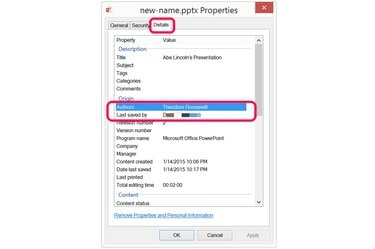
Tekijä ja tiedoston tallentaja näkyvät Ominaisuudet-ikkunassa.
Kuvan luotto: Kuva Microsoftilta.
Käynnistä File Explorer ja etsi PowerPoint-tiedosto. Napsauta tiedostoa hiiren kakkospainikkeella, valitse "Ominaisuudet" ja napsauta sitten "Tiedot"-välilehteä. Varmista, että tiedostoa tallennettaessa antamasi nimi näkyy "Tekijät"-rivillä. Riippumatta siitä, mitä nimeä käytit kirjoittajalle, oma nimesi näkyy "Viimeksi tallennettu" -rivillä. Jos haluat poistaa nimesi, napsauta "Poista ominaisuudet ja henkilökohtaiset tiedot" -linkkiä ikkunan alareunassa.
Vaihe 4
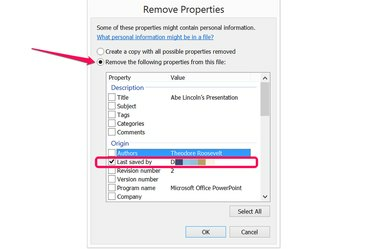
Poista nimesi henkilöstä, joka viimeksi tallensi tiedoston.
Kuvan luotto: Kuva Microsoftilta.
Napsauta "Poista seuraavat ominaisuudet tästä tiedostosta" -vaihtoehtoa ja napsauta sitten Viimeksi tallentanut -valintaruutua. Voit myös poistaa versionumeron tai minkä tahansa muun ikkunassa näkyvän kentän napsauttamalla kyseisiä valintaruutuja. Varmista, että "Tekijät" -valintaruutu on tyhjä, jotta et poista sitä vahingossa. Napsauta "OK".
Vaihe 5
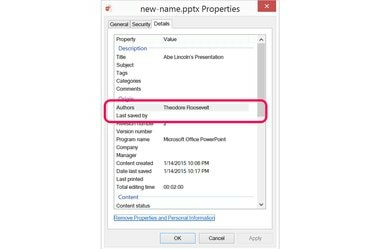
"Viimeksi tallennettu" -kenttä on nyt tyhjä.
Kuvan luotto: Kuva Microsoftilta.
Napsauta "OK" sulkeaksesi Ominaisuudet-ikkunan. Ennen kuin suljet ikkunan, näet, että nimesi poistetaan viimeksi tiedoston tallentaneelta henkilöltä. tekijän nimi on kuitenkin edelleen näkyvissä.
Kärki
Tarkista koko esitys, mukaan lukien sen muistiinpanot, varmistaaksesi, ettei kirjoittajan nimeä ole lisätty dioihin.



